Reklāma
 Pēc jaunas videokameras iegādes es pēkšņi iedomājos par aizraujošo pasauli video padarot & rediģēšana. Mūsdienās ir ļoti viegli izveidot profesionāla izskata video tikai 15 minūtēs. Pēc dažu programmu izmēģināšanas es beidzot apņēmos Windows filmu veidotājs un tas ir absolūts tīrais nieks, ko izmantot.
Pēc jaunas videokameras iegādes es pēkšņi iedomājos par aizraujošo pasauli video padarot & rediģēšana. Mūsdienās ir ļoti viegli izveidot profesionāla izskata video tikai 15 minūtēs. Pēc dažu programmu izmēģināšanas es beidzot apņēmos Windows filmu veidotājs un tas ir absolūts tīrais nieks, ko izmantot.
Ja datorā darbojas operētājsistēma Windows, pēc noklusējuma ir jāinstalē arī Windows Movie Maker. Lai to atrastu, vienkārši pārbaudiet izvēlni Sākt.
Sāksim mēģināt kļūt par nākamo Kventinu Tarantīno ...
Pirmkārt, lai pievienotu videokameru datoram, jums ir nepieciešams USB kabelis. Lielākā daļa mūsdienu videokameru ir viegli aprīkotas ar USB kabeļiem, bet, ja jums tāda nav, jums tas būs jāiegādājas. Jums ir jāspēj filmēto materiālu pārsūtīt uz darbvirsmu. Tāpēc vispirms ar USB kabeli pievienojiet videokameru darbvirsmai.
Pēc tam palaidiet Movie Maker (MM).

Lai sāktu veidot savu video, pirmais solis ir “notvert” video no kameras. Pēc tam, kad esat pārliecinājies, ka videokameras USB kabelis ir ievietots, kreisās puses joslā dodieties uz “Uztveršana no video ierīces”.

Tiks parādīts lodziņš, kurā tiks vaicāts, ko vēlaties piezvanīt uz jauno video failu un kur datorā vēlaties saglabāt videomateriālu. Veiciet izvēli un pēc tam nospiediet “Next”.
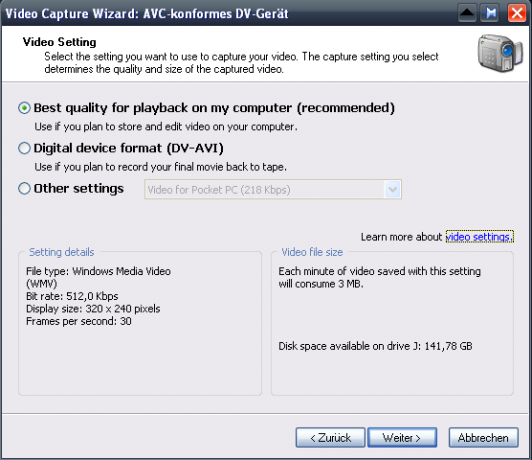
Šis ir lodziņš, kas parādās nākamais. Jums jāizlemj, vai vēlaties atskaņošanas kvalitāti savam datoram, vai plānojat skatīties kadrus DVD diskā televīzijā. Šajā lodziņā arī parādīts, cik daudz vietas datorā aizņems filmas fails, kā arī faila tips (kas ir iestrēdzis .wmv) un faila ātrums.
Pēc lēmuma pieņemšanas un noklikšķināšanas uz nākamā, nākamais lodziņš jums jautās, vai vēlaties uztvert visu lenti vai tikai tās daļas. Ja vienā filmā esat iztērējis veselu kaseti, varat vienkārši ļaut MM uztvert visu daļu. Bet, ja vēlaties uztvert tikai daļu no lentes (iespējams, ja vienā un tajā pašā lentē ir vairākas filmas un vēlaties strādāt tikai vienā), izvēlieties otro iespēju.
Kad esat pieņēmis lēmumu, parādīsies uztveršanas lodziņš. Es paņēmu šo ekrānuzņēmumu no Google Images, jo nevarēju iegūt video attēlu, ko parādīt uztveršanas lodziņa ekrānuzņēmumā. Tāpēc, nedomājiet, ka esmu tualetes fetišiste vai kaut kas tāds!

Šeit viss ir diezgan saprotami. Atzīmējiet izvēles rūtiņu “Izveidot klipus, kad vednis beidz”. Jūs varat izslēgt skaļruņus, ja vēlaties (es to nedaru). Varat arī iestatīt laika ierobežojumu video uzņemšanas apjomam (bet es neredzu jēgu, jo jūs pats varat to apturēt, ja jums ir tas, kas jums nepieciešams).
Pirms nospiežat “sākt uzņemšanu”, izmantojiet zem attēla esošās vadības ierīces, lai pārtītu / ātri pārtītu uz priekšu līdz punktam, kuru vēlaties sākt tvert. Pēc tam nospiediet “Sākt uzņemšanu”. Pēc tam sāksit palielināties “uzņemtais video” un “audio faila lielums”. Pārliecinieties, vai datorā ir pietiekami daudz vietas, lai to visu saglabātu! Kad visi materiāli ir notverti, nospiediet “Stop capture” un tad “Finish” pogu.
Filmētais materiāls tiks sadalīts “klipos”. Tas ievērojami atvieglo filmas rediģēšanu un arī vispārīgu visa projekta pārskatu.
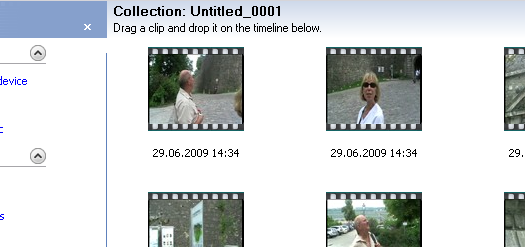
Lai sāktu tās rediģēšanu, iezīmējiet visus nepieciešamos klipus filmā un pēc tam velciet to uz leju laika skalā. Pēc tam viss tiks pārvietots uz leju, un jūs esat gatavs sākt rediģēšanu.
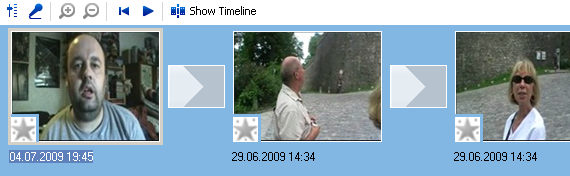
Tas viss ir pirmais. Iekšā otrā daļa Kā izveidot profesionāla izskata videoklipus, izmantojot Windows Movie Maker Lasīt vairāk , Es jums parādīšu, kā rediģēt savus materiālus, kā arī pievienot dažus specefektus, piemēram, pievienot AVI un WMV filmu failus, kā arī mūziku un kredītpunktus.
** ATJAUNINĀŠANA ** Man tika pievērsta uzmanība, ka portatīvajam filmu veidotājam, kas sākotnēji tika parādīts šajā rakstā, ir fails, kuru AVG atzīmē kā vīrusu. Manā programmas versijā tas nav vīruss (tieši tāpēc es par to neuzzināju pirms šis raksts), bet pēc jaunas lietotnes lejupielādes pārbaudes patiešām atklājas, ka fails ir atzīmēts ar karodziņu AVG.
Lai būtu drošībā, no šī raksta ir noņemtas visas saites un pieminētās portatīvās lietotnes. Ja jūs to jau esat lejupielādējis, es iesaku to izdzēst, lai tas būtu drošs, un tā vietā izmantojiet pilnu filmas Maker instalēto datora versiju. Vai vismaz skenējiet kopiju ar vīrusu pārbaudītāju.
Parasti mēs rūpīgi pārbaudām visu pirms publicēšanas. Tomēr, tā kā es lejupielādēju šo lietotni pirms vairākiem mēnešiem un AVG sākotnēji to izturēja kā drošu, šī man palika garām. Es atvainojos.
Marks O'Nīls ir ārštata žurnālists un bibliofils, kurš kopš 1989. gada izdod publikācijas. Sešus gadus viņš bija MakeUseOf galvenais redaktors. Tagad viņš raksta, dzer pārāk daudz tējas, ar savu suni rok ar rokām un vēl raksta. Jūs varat atrast viņu Twitter un Facebook.